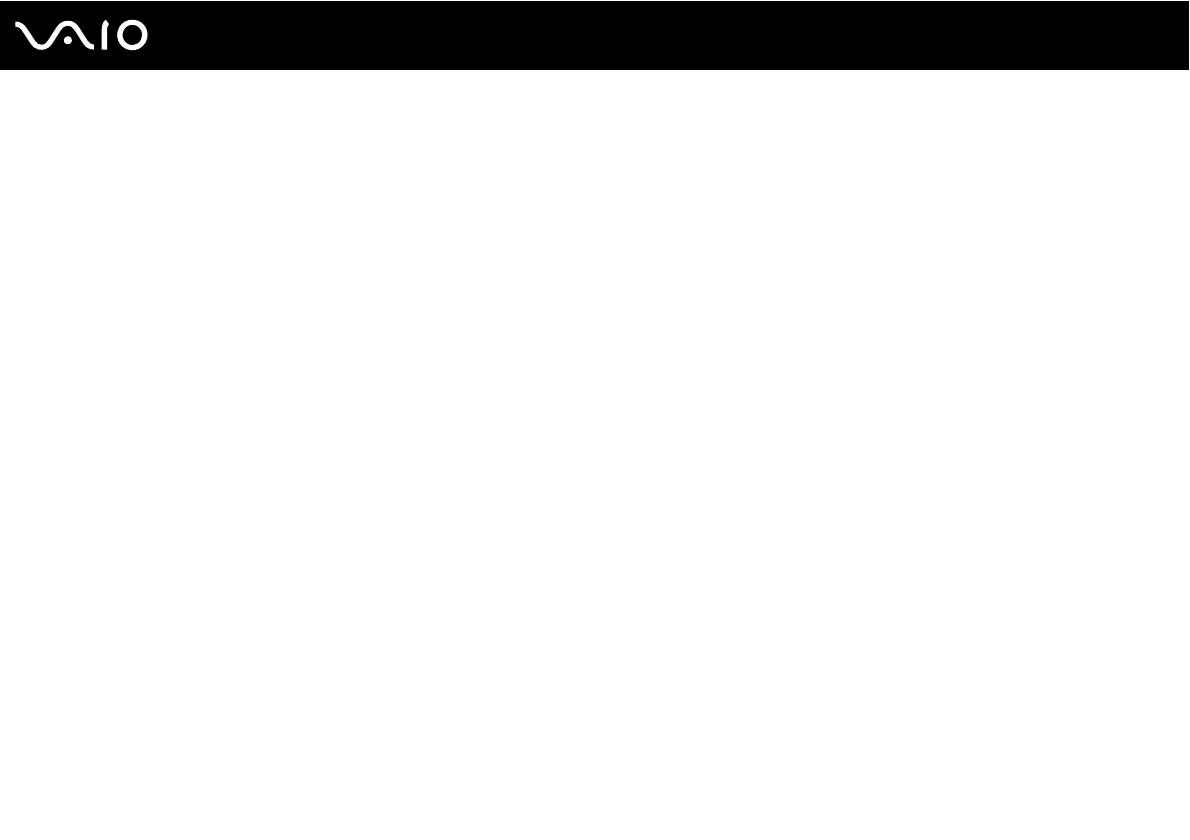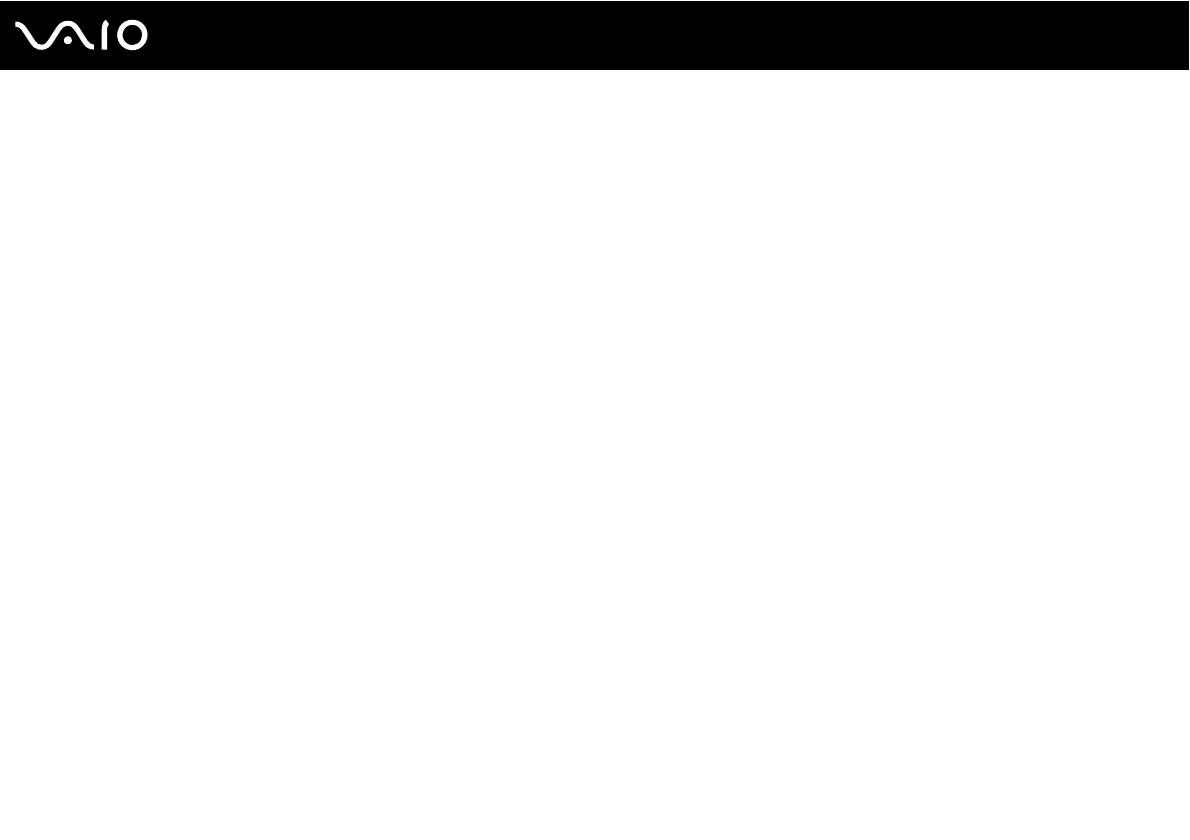
4
nN
Меры предосторожности ............................................................................................................................................161
Обращение с ЖК-дисплеем ..................................................................................................................................162
Работа с источником питания ..............................................................................................................................163
Обращение с компьютером ..................................................................................................................................164
Работа со встроенной камерой MOTION EYE ....................................................................................................166
Обращение с гибкими дисками ............................................................................................................................166
Обращение с дисками ...........................................................................................................................................167
Работа с аккумулятором.......................................................................................................................................168
Работа с наушниками ............................................................................................................................................169
Обращение с картами памяти Memory Stick .......................................................................................................170
Обращение с жестким диском .............................................................................................................................171
Модернизация компьютера ..................................................................................................................................172
Устранение неполадок................................................................................................................................................173
Компьютер..............................................................................................................................................................174
Безопасность системы ..........................................................................................................................................181
Аккумулятор...........................................................................................................................................................182
Встроенная камера MOTION EYE ........................................................................................................................184
Интернет.................................................................................................................................................................188
Работа в сети .........................................................................................................................................................190
Технология Bluetooth .............................................................................................................................................194
Оптические диски..................................................................................................................................................200
Дисплей...................................................................................................................................................................204
Печать .....................................................................................................................................................................209
Микрофон ...............................................................................................................................................................210